Szablon numeru seryjnego (SNT)
Użyj aplikacji SNT, aby określić schemat numerowania numerów seryjnych dla swoich produktów. Możesz użyć różnych kombinacji formatów daty, wolnego tekstu, określonej sekwencji i wartości określonych pól w RamBase.
Musisz włączyć ustawienie Użyj archiwum SNT dla numeru seryjnego, zanim zaczniesz korzystać z aplikacji SNT.
Aby otworzyć ustawienia, wpisz CSV/Seryjny w polu Program i naciśnij klawisz ENTER.
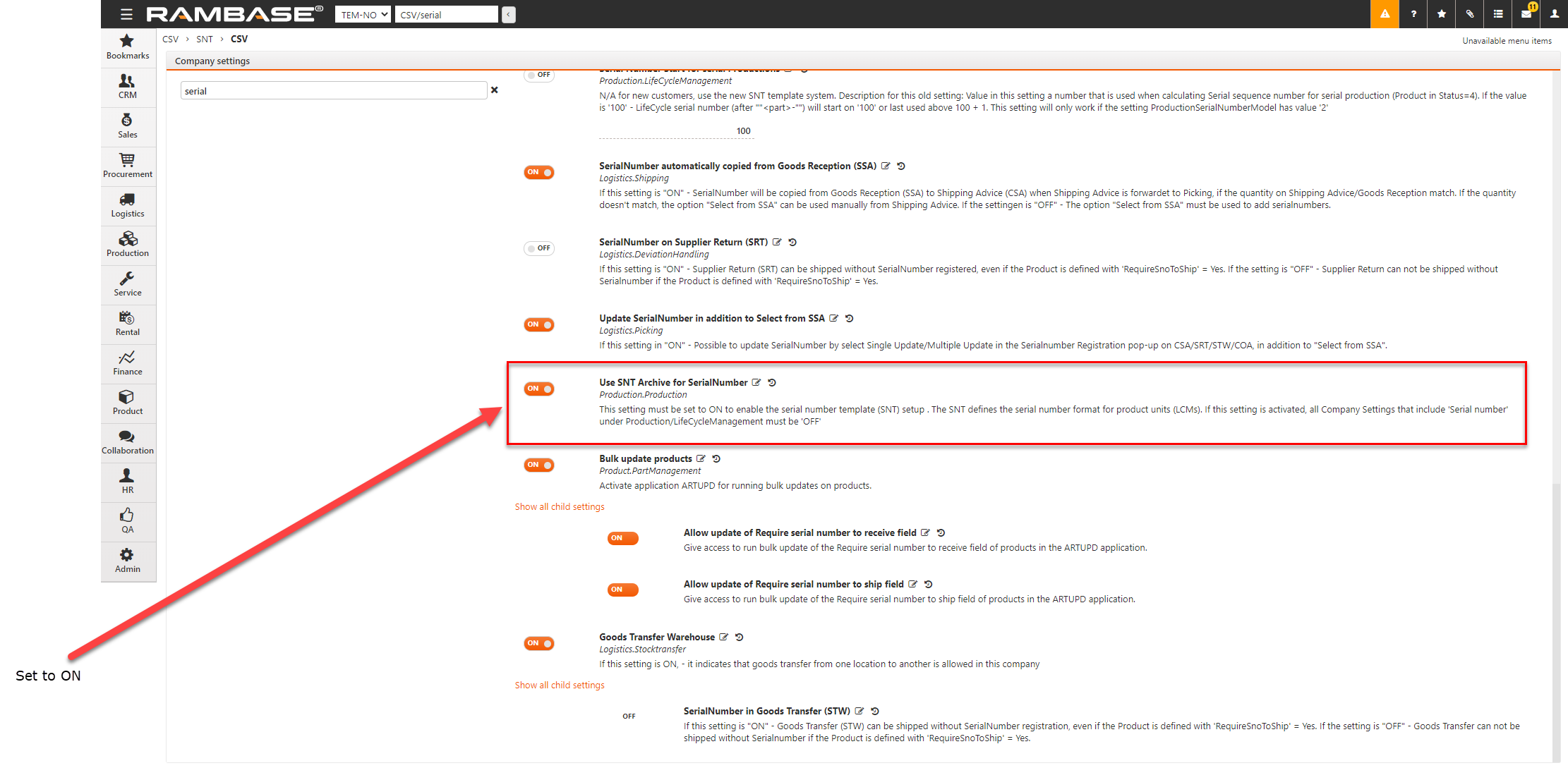
Wyłącz wszystkie ustawienia oznaczone wartością Nd. nowych nabywców.
Włącz ustawienie Użyj archiwum SNT dla numeru seryjnego.
WpisSNT w polu programu i naciśnij klawisz ENTER, aby otworzyć aplikację SNT. Aby otworzyć aplikację SNT, możesz też w menu głównym wybrać kolejno opcje Produkt>Zarządzanie produktem>Szablony numerów seryjnych.
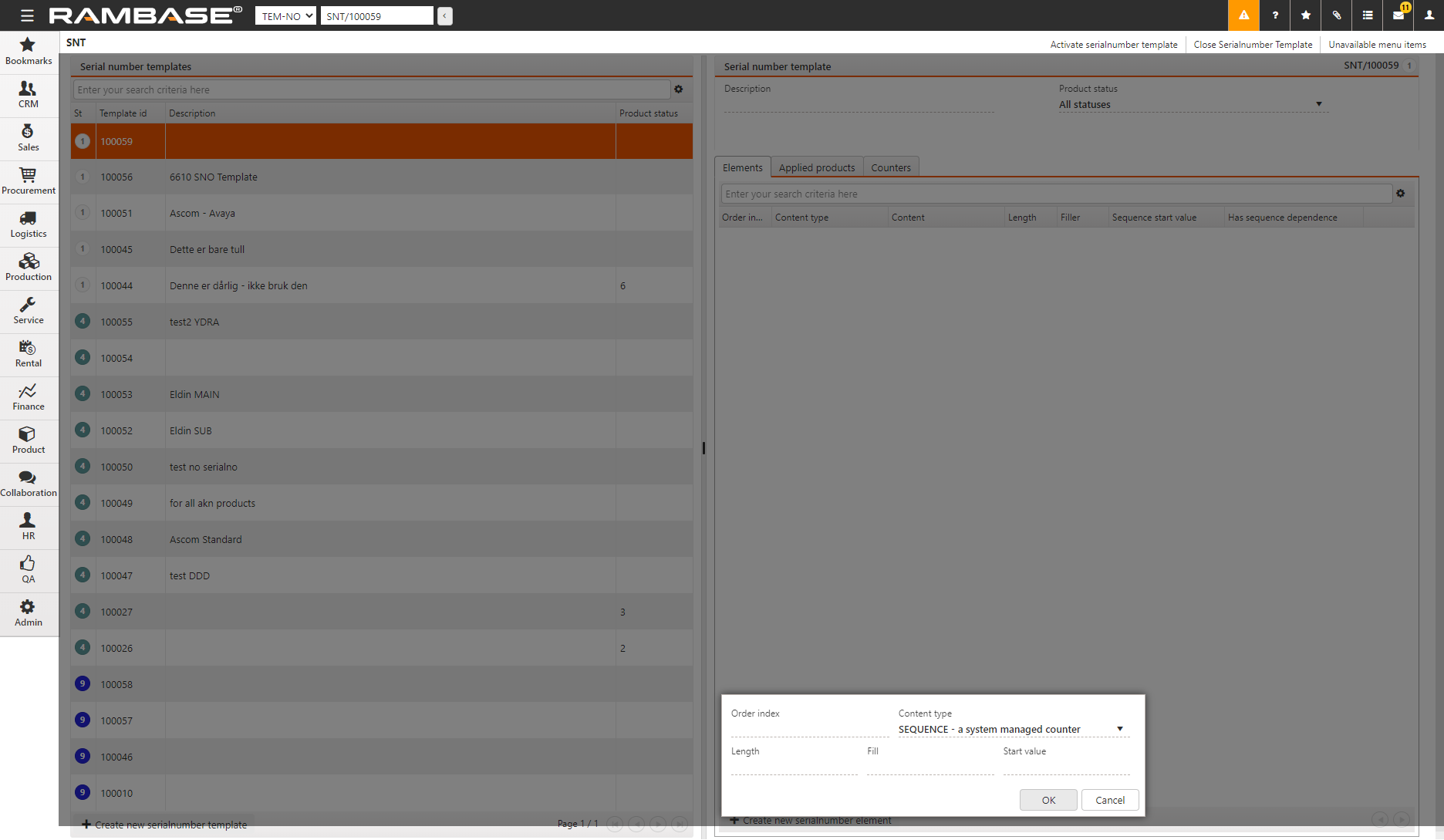
Aby utworzyć nowy SNT, kliknij pozycję Utwórz nowy szablon numeru seryjnego. Kliknij przycisk OK po wyświetleniu monitu.
Wybierz kartę Elementy w prawym panelu.
Możesz wyszukać element za pomocą opcji Szukaj lub utworzyć nowy element, klikając opcję Utwórz nowy element numeru seryjnego.
Wprowadź indeks kolejności dla elementu w polu Indeks kolejności. Indeks kolejności określa kolejność wyświetlania, a najniższy indeks kolejności to element znajdujący się najbardziej z lewej strony.
Wybierz Typ zawartości z listy rozwijanej. Dostępne są cztery typy zawartości:
TEKST – wybierz ten typ zawartości, aby móc określić maksymalnie 39 znaków numeru seryjnego w polu Zawartość.
FORMATDATY – wartości zawartości to:
RRRR – bieżący rok reprezentowany przez 4 znaki.
RR – bieżący rok reprezentowany przez 2 znaki.
TY – numer bieżącego tygodnia reprezentowany przez 2 znaki.
DZIEŃ – numer bieżącego dnia tygodnia reprezentowany przez wartości od 1 do 7.
DDD – bieżący dzień roku reprezentowany przez wartości od 1 do 365.
POLE – umożliwia wybór pomiędzy wartościami znajdującymi się w dwóch polach:
NRLCM – zawiera identyfikator LCM
CZĘŚĆ – jest nazwą produktu.
[en] PWONO, which contains the PWO id
Jeśli typ zawartości zostanie określony jako TEKST, FORMATDATY lub POLE, wybierz opcję Ma zależność sekwencji, aby sekwencja numerowania była uruchamiana ponownie dla każdej nowej wartości w polu TEKST, FORMATDATY lub POLE. Na przykład jeśli wybierzesz opcję Ma zależność sekwencji w FORMATDATY, każda zmiana dnia, tygodnia lub roku uruchamia ponownie generowane automatycznego numerowania w SEKWENCJA.
SEKWENCJA – generowany przez system licznik przyrostowy.
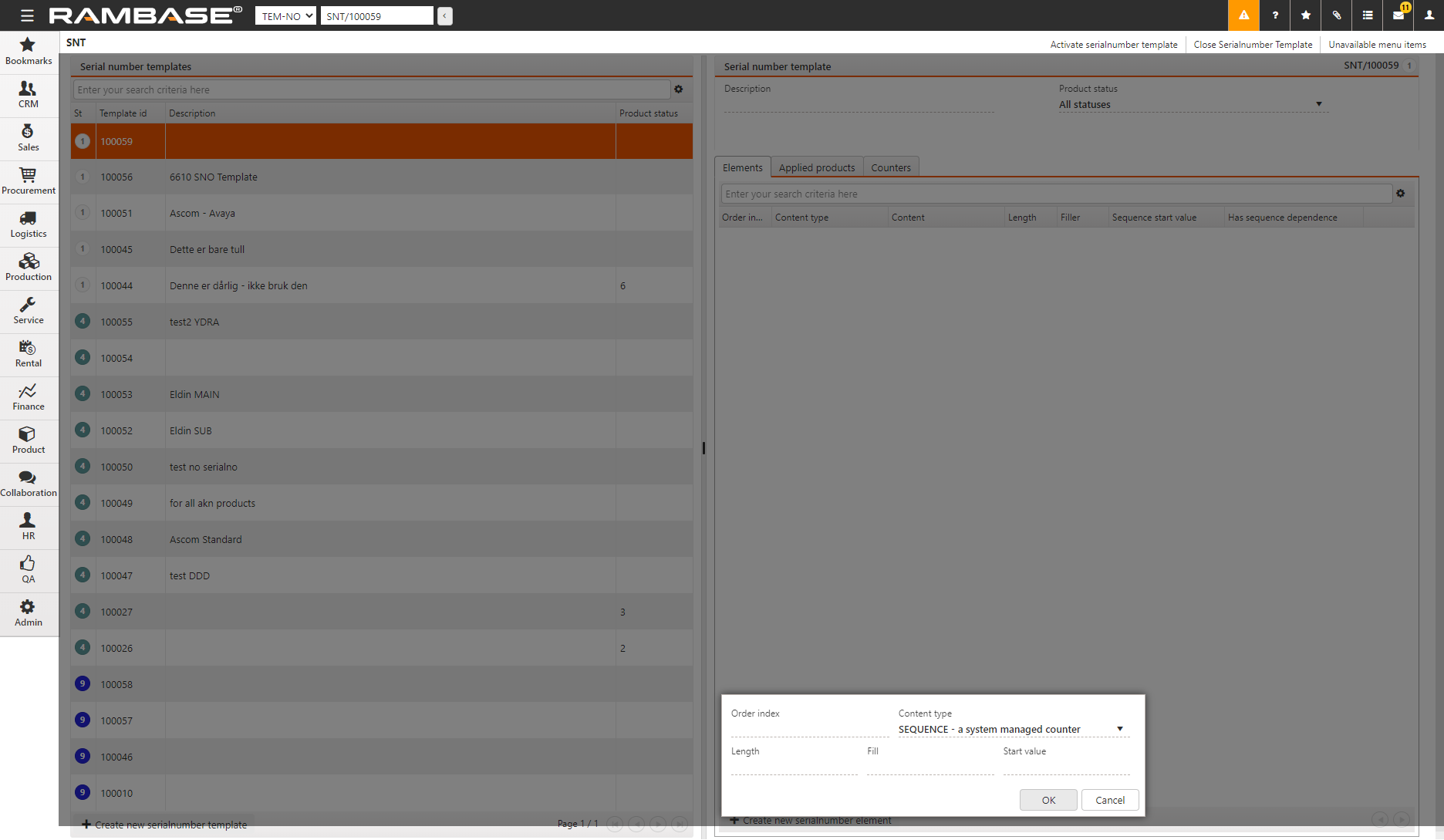
Określ wartości Długość, Wypełnienie i Wartość początkowa. Określ znaki wypełnienia w polu Wypełnienie. Określ wartość początkową w polu Wartość początkowa. Na przykład jeśli określisz długość jako 3, znak wypełnienia jako 00 i wartość początkową jako 1, SEKWENCJA numerowania rozpoczyna się od wartości 001.
Wybierz opcję Dodaj nowy zastosowany produkt na karcie Zastosowane produkty, jeśli chcesz zastosować nowy SNT do określonych produktów. Numery seryjne są tworzone po zwolnieniu zlecenia do produkcji. RamBase wyszukuje SNT połączone z produktami w zleceniu i wykorzystuje każdy z SNT połączony z produktem, aby utworzyć numer seryjny. Jeśli połączony SNT nie zostanie znaleziony, używany jest SNT bez połączonych produktów.

Użyj wyszukiwania produktu, aby wyszukać produkty do połączenia z SNT. Możesz również wybrać określoną poprawioną wersję produktu, jeśli takie istnieją. Wybierz opcję Utwórz kolejny, jeśli chcesz połączyć z SNT więcej produktów.
Karta Licznik wyświetla bieżący stan schematu automatycznego numerowania (SEKWENCJA) w SNT.